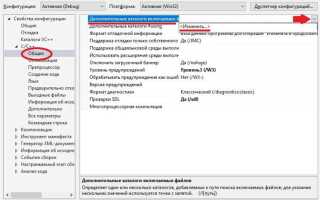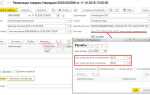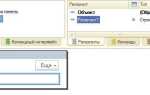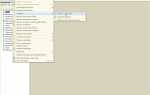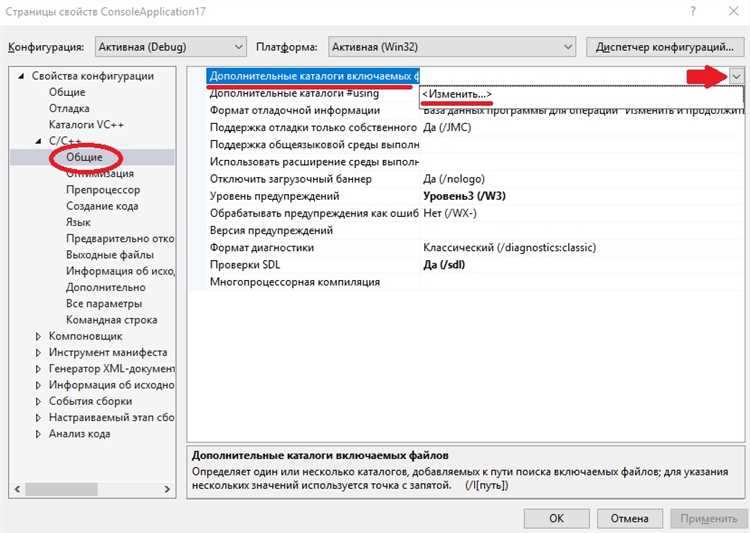
При работе с Visual Studio часто возникает необходимость подключить внешние библиотеки – как стандартные из NuGet, так и сторонние, распространяемые в виде исходников или бинарников. Корректная настройка таких зависимостей напрямую влияет на работоспособность проекта, особенно при сборке под разные конфигурации и платформы.
Для установки библиотек через NuGet откройте Package Manager Console или используйте интерфейс Manage NuGet Packages в контекстном меню проекта. Например, чтобы подключить библиотеку Newtonsoft.Json, выполните команду: Install-Package Newtonsoft.Json. Обратите внимание на версию пакета – она должна быть совместима с целевой версией .NET вашего проекта.
Если нужная библиотека отсутствует в NuGet, скачайте архив с официального репозитория или сайта разработчика. Далее необходимо вручную указать пути к заголовочным файлам (.h) и бинарникам (.lib или .dll) через Project Properties → VC++ Directories и Linker → Input. Убедитесь, что пути заданы для всех используемых конфигураций: Debug и Release, x86 и x64.
При подключении библиотек, зависящих от компилятора или версии среды, стоит обратить внимание на наличие сборок, совместимых с MSVC. В противном случае возможны ошибки линковки или несоответствия ABI. В таких случаях рекомендуется собирать сторонние библиотеки самостоятельно, используя CMake с генерацией проекта под нужную версию Visual Studio.
После добавления новых библиотек обязательно выполните полную пересборку проекта и проверьте, корректно ли разрешаются зависимости. Для диагностики используйте флаги /VERBOSE в настройках линковщика – это поможет отследить, какие файлы подгружаются и где происходит сбой.
Добавление недостающих библиотек через NuGet
Откройте проект в Visual Studio. В обозревателе решений щёлкните правой кнопкой мыши по проекту и выберите Manage NuGet Packages.
Перейдите на вкладку Browse и введите точное имя необходимой библиотеки. Например, для работы с JSON используйте Newtonsoft.Json, для работы с HTTP-запросами – RestSharp.
Убедитесь, что установлен актуальный источник пакетов. Для этого нажмите на значок шестерёнки и проверьте наличие nuget.org в списке источников. Если его нет, добавьте его вручную с URL: https://api.nuget.org/v3/index.json.
Если пакет не находится, проверьте конфигурацию PackageSource и откройте файл NuGet.Config для ручной проверки путей. Также возможны конфликты версий – уточните совместимость библиотеки с целевой версией .NET в свойствах проекта.
После установки проверьте, что подключение прошло корректно: откройте любой исходный файл и добавьте using с нужным пространством имён. Если ошибка исчезла – библиотека добавлена успешно.
Установка SDK и компонентов через Visual Studio Installer

Откройте Visual Studio Installer, который устанавливается вместе с Visual Studio. Если он не запускается автоматически, найдите его через поиск в меню «Пуск».
В списке установленных редакций выберите нужную версию Visual Studio и нажмите «Изменить». Откроется окно с возможностью выбора рабочих нагрузок и отдельных компонентов.
Если необходима установка Windows SDK, перейдите во вкладку «Индивидуальные компоненты» и отметьте нужную версию, например, «Windows 10 SDK (10.0.22621.0)» или «Windows 11 SDK». Для C++ также установите «MSVC v143 — VS 2022 C++ x64/x86 build tools» и «C++ CMake tools for Windows» при необходимости.
Для .NET-проектов выберите соответствующие SDK, такие как «.NET 7.0 SDK» или «.NET 8.0 SDK», и добавьте «.NET Targeting Pack» для нужных версий фреймворка. Это позволяет собирать и отлаживать проекты под конкретные версии .NET.
После выбора компонентов нажмите «Изменить» в правом нижнем углу. Visual Studio Installer скачает и установит выбранные элементы. При необходимости закройте Visual Studio перед установкой, чтобы избежать ошибок.
По завершении перезапустите Visual Studio. Установленные SDK и компоненты будут доступны в настройках проекта и при компиляции.
Загрузка сторонних библиотек вручную и подключение к проекту
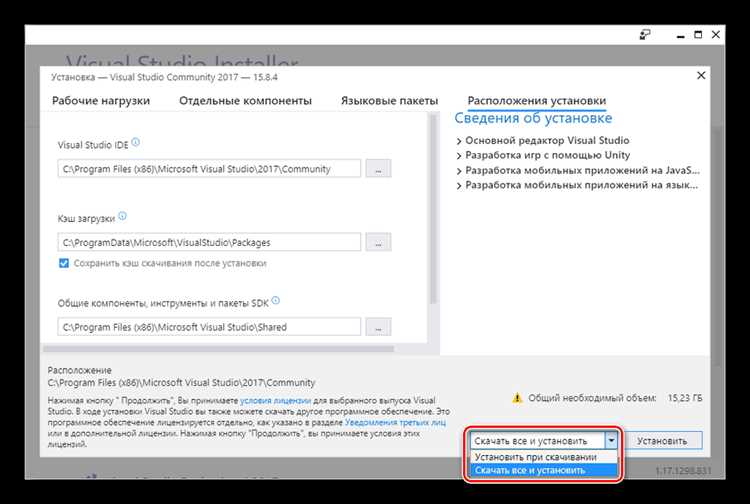
Скачайте нужную библиотеку с официального сайта или GitHub-репозитория. Предпочитайте архивы с уже скомпилированными бинарными файлами (*.lib, *.dll) и заголовочными файлами (*.h). Убедитесь, что версия библиотеки соответствует разрядности вашего проекта (x86 или x64) и совместима с используемой версией компилятора.
Создайте в структуре проекта отдельные папки, например, libs\include и libs\lib, и поместите туда заголовочные и бинарные файлы соответственно. Это упрощает дальнейшее подключение и повторное использование библиотек.
Откройте свойства проекта: правый клик по проекту → «Свойства». В разделе «C/C++» → «Дополнительно» укажите путь к заголовочным файлам в поле «Дополнительные каталоги включаемых файлов». В разделе «Компоновщик» → «Дополнительно» пропишите путь к *.lib в поле «Дополнительные каталоги библиотек».
В «Компоновщик» → «Ввод» добавьте имена нужных библиотек без пути (например, mylib.lib) в поле «Дополнительные зависимости». При использовании динамических библиотек (*.dll) убедитесь, что они находятся рядом с исполняемым файлом либо путь к ним добавлен в переменную окружения PATH.
После настройки соберите проект. Если компоновщик выдаёт ошибки типа «unresolved external symbol», проверьте соответствие версий, архитектуру и правильность имен библиотек. Избегайте включения лишних путей, чтобы не возникало конфликтов между заголовками и бинарниками разных версий.
Использование vcpkg для управления C++ библиотеками
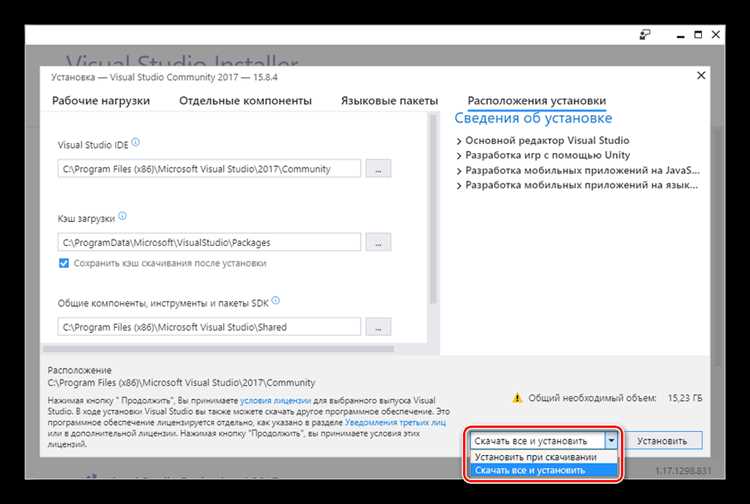
vcpkg – инструмент командной строки от Microsoft, предназначенный для установки и управления сторонними библиотеками C++ в проектах Visual Studio.
Для начала работы скачайте репозиторий vcpkg с GitHub и выполните скрипт bootstrap-vcpkg.bat для сборки самого менеджера.
Добавьте vcpkg в системный PATH или укажите путь при интеграции с Visual Studio командой:
vcpkg integrate install
Это позволяет автоматически подключать библиотеки, установленные через vcpkg, к вашим проектам.
Для установки библиотеки используйте команду:
vcpkg install <имя_библиотеки>
Чтобы добавить поддержку определенной архитектуры, указывайте триплет:
vcpkg install <имя_библиотеки>:<триплет>
Например, для 64-битной Windows используйте x64-windows. В списке доступных триплетов стоит ориентироваться на документацию или выполнить vcpkg help triplet.
Для поиска библиотек применяйте команду:
vcpkg search <ключевое_слово>
Чтобы обновить базы библиотек и сам менеджер, используйте:
git pull (в папке vcpkg) и .\bootstrap-vcpkg.bat
Удаление библиотек осуществляется через:
vcpkg remove <имя_библиотеки>
Важно: после установки или удаления библиотек перезапустите Visual Studio, чтобы обновились пути и зависимости.
Для проектов с CMake интеграция vcpkg возможна через параметр:
-DCMAKE_TOOLCHAIN_FILE=<путь_к_vcpkg>/scripts/buildsystems/vcpkg.cmake
Это гарантирует автоматическую загрузку и подключение нужных библиотек при сборке.
Настройка путей к include и lib файлам в свойствах проекта
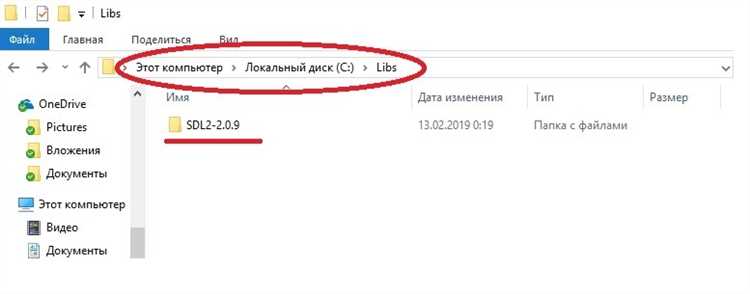
Для корректной работы внешних библиотек в Visual Studio необходимо явно указать пути к их заголовочным файлам и библиотекам в настройках проекта.
- Откройте свойства проекта через контекстное меню на проекте в Solution Explorer (Пункт «Properties»).
- Перейдите в раздел Configuration Properties > C/C++ > General.
- В поле Additional Include Directories добавьте путь к папке с заголовочными файлами (*.h, *.hpp). Указывайте абсолютный путь или относительный от корня проекта, например:
$(ProjectDir)external\mylib\includeили
C:\Libraries\mylib\include. - Перейдите в раздел Configuration Properties > Linker > General.
- В поле Additional Library Directories укажите путь к папке с бинарными файлами библиотек (*.lib). Аналогично используйте абсолютные или относительные пути, например:
$(ProjectDir)external\mylib\libили
C:\Libraries\mylib\lib. - Перейдите в раздел Configuration Properties > Linker > Input.
- В поле Additional Dependencies перечислите названия библиотек с расширением .lib, необходимые для линковки, например:
mylib.lib;anotherlib.lib;
Обратите внимание на совпадение конфигураций: пути и имена библиотек должны соответствовать выбранной конфигурации сборки (Debug/Release) и архитектуре (x86/x64).
Для упрощения поддержки путей используйте макросы Visual Studio ($(SolutionDir), $(Platform) и т.п.). Это уменьшит вероятность ошибок при переносе проекта.
Поиск и устранение ошибок при подключении библиотек
Ошибки при подключении библиотек в Visual Studio часто связаны с неправильными путями, отсутствием зависимостей или несовместимостью версий. Для диагностики и устранения проблем выполните следующие шаги:
- Проверьте пути к библиотекам:
- В свойствах проекта откройте «VC++ Directories» и убедитесь, что в «Include Directories» и «Library Directories» указаны корректные абсолютные или относительные пути.
- Ошибки «cannot open include file» указывают на неправильный путь к заголовочным файлам.
- Ошибка «unresolved external symbol» часто возникает при неправильной настройке пути к .lib-файлам.
- Проверьте соответствие архитектуры:
- Для x86 и x64 используйте соответствующие версии библиотек.
- Проверьте, что в настройках конфигурации (Debug/Release) подключаются совместимые версии библиотек.
- Проверьте зависимости библиотек:
- Используйте инструменты, например Dependency Walker, чтобы определить отсутствующие DLL или дополнительные зависимости.
- Если библиотека требует дополнительные компоненты, убедитесь, что они установлены и доступны.
- Проверка имени и экспорта функций:
- Для C++ проверьте, не требуется ли использовать extern «C» для корректного экспорта функций.
- Если используется DLL, проверьте наличие корректных деклараций __declspec(dllexport/dllimport).
- Очистка и пересборка проекта:
- Удалите временные файлы (Clean Solution) и выполните повторную сборку (Rebuild Solution).
- Изменения в путях или версиях библиотек часто требуют полного пересборки.
- Обращайте внимание на предупреждения – иногда они указывают на потенциальные проблемы.
Следуя этим рекомендациям, можно эффективно локализовать и устранить большинство проблем с подключением библиотек в Visual Studio.
Подключение библиотек для разных конфигураций (Debug/Release)
В Visual Studio каждая конфигурация (Debug и Release) требует указания соответствующих версий библиотек. Для Debug обычно используются библиотеки с отладочной информацией, а для Release – оптимизированные без отладочных символов.
Чтобы правильно настроить подключение, откройте свойства проекта и перейдите в раздел Linker → Input → Additional Dependencies. В поле для Debug укажите имена библиотек с суффиксом, характерным для отладочной версии (например, mylibd.lib), а для Release – без суффикса (mylib.lib).
В разделе VC++ Directories → Library Directories пропишите пути к папкам, где хранятся соответствующие библиотеки. Для Debug используйте путь к каталогу с отладочными библиотеками, для Release – к оптимизированным версиям. Это позволит избежать конфликтов и гарантировать, что сборка будет использовать корректные файлы.
Если библиотека поставляется с набором DLL, убедитесь, что для Debug и Release используются соответствующие DLL-файлы. Их следует разместить либо в каталоге исполняемого файла, либо в системном пути, соответствующем текущей конфигурации.
Для автоматизации можно использовать макросы конфигурации: в свойствах проекта в настройках Additional Dependencies прописывать $(ConfigurationName) или другие переменные, чтобы пути и имена библиотек менялись автоматически при смене конфигурации.
Игнорирование этих настроек может привести к ошибкам линковки или непредсказуемому поведению программы из-за несоответствия версий библиотек между Debug и Release.
Обновление и переустановка библиотек при конфликте версий
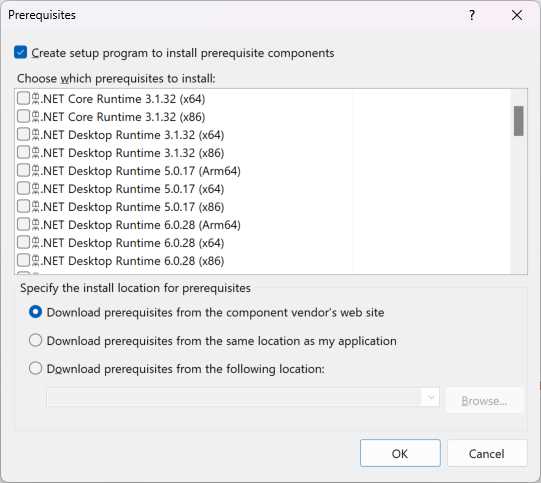
Конфликты версий библиотек в Visual Studio часто возникают при одновременном использовании разных проектов с несовместимыми зависимостями. Для решения проблемы сначала необходимо определить текущие версии через диспетчер пакетов NuGet: откройте меню «Инструменты» → «Диспетчер пакетов NuGet» → «Управление пакетами для решения».
Обновление библиотек выполняется командой Update-Package в консоли диспетчера пакетов, например:
Update-Package <имя_пакета> -Project <имя_проекта>
Эта команда обновит конкретную библиотеку до последней совместимой версии, исключая риск повреждения зависимостей.
Если обновление не устраняет конфликт, рекомендуется полная переустановка:
Uninstall-Package <имя_пакета> -RemoveDependencies
Затем заново установить необходимую версию:
Install-Package <имя_пакета> -Version <требуемая_версия>
Обязательно проверьте файл конфигурации проекта (.csproj или packages.config) на наличие ссылок на устаревшие версии библиотек и удалите их вручную при необходимости.
Для одновременного использования нескольких версий одной библиотеки рекомендуется применять управление зависимостями через файлы Directory.Packages.props или использовать изоляцию в разных проектах решения.
Вопрос-ответ:
Как добавить нужные библиотеки в проект через Visual Studio?
Для добавления библиотек в проект нужно открыть диспетчер пакетов NuGet, который доступен через меню «Сервис» или правой кнопкой мыши по проекту в обозревателе решений. В окне диспетчера можно искать нужные библиотеки по названию, а затем установить их одним кликом. После установки библиотека автоматически подключится к проекту, и её можно будет использовать в коде.
Что делать, если библиотека не скачивается через NuGet в Visual Studio?
Иногда возникают проблемы с загрузкой пакетов из-за нестабильного интернета или настроек прокси-сервера. В таком случае рекомендуется проверить подключение к сети и настройки Visual Studio. Также можно попробовать очистить кеш NuGet через команду `nuget locals all -clear` в консоли. Если ошибка сохраняется, стоит проверить, не блокирует ли доступ антивирус или брандмауэр.
Можно ли вручную добавить библиотеку, если она не найдена в стандартном каталоге NuGet?
Да, возможно подключить библиотеку вручную. Для этого скачайте нужный пакет с официального сайта разработчика или с другого надежного источника. Затем в проекте Visual Studio через меню «Добавить» выберите «Ссылка» и укажите путь к файлам библиотеки (.dll). После этого сборка будет доступна для использования в проекте.
Как обновить уже установленные библиотеки в Visual Studio?
Для обновления библиотек снова откройте диспетчер пакетов NuGet. В разделе установленных пакетов вы увидите список с доступными обновлениями. Выберите нужные и нажмите кнопку обновления. Visual Studio автоматически скачает новую версию и обновит ссылки в проекте.
Какие настройки нужно проверить, чтобы загрузка библиотек происходила без ошибок?
В первую очередь следует проверить настройки NuGet, доступные через меню «Сервис» → «Параметры» → «Управление пакетами NuGet». Проверьте, что выбран правильный источник пакетов (обычно это официальный NuGet.org). Также важно убедиться, что в настройках прокси-сервера Visual Studio правильно указаны данные, если вы используете корпоративную сеть. Наконец, стоит проверить, что антивирусное ПО не блокирует соединения Visual Studio с внешними серверами.
Как подключить недостающие библиотеки в проекте Visual Studio?
Для добавления нужных библиотек в проект Visual Studio обычно используют встроенный менеджер пакетов NuGet. Откройте окно «Управление пакетами NuGet» через меню проекта, найдите необходимую библиотеку в поиске и установите её. После установки Visual Studio автоматически подгрузит файлы и настроит ссылки, чтобы проект мог использовать новые компоненты.